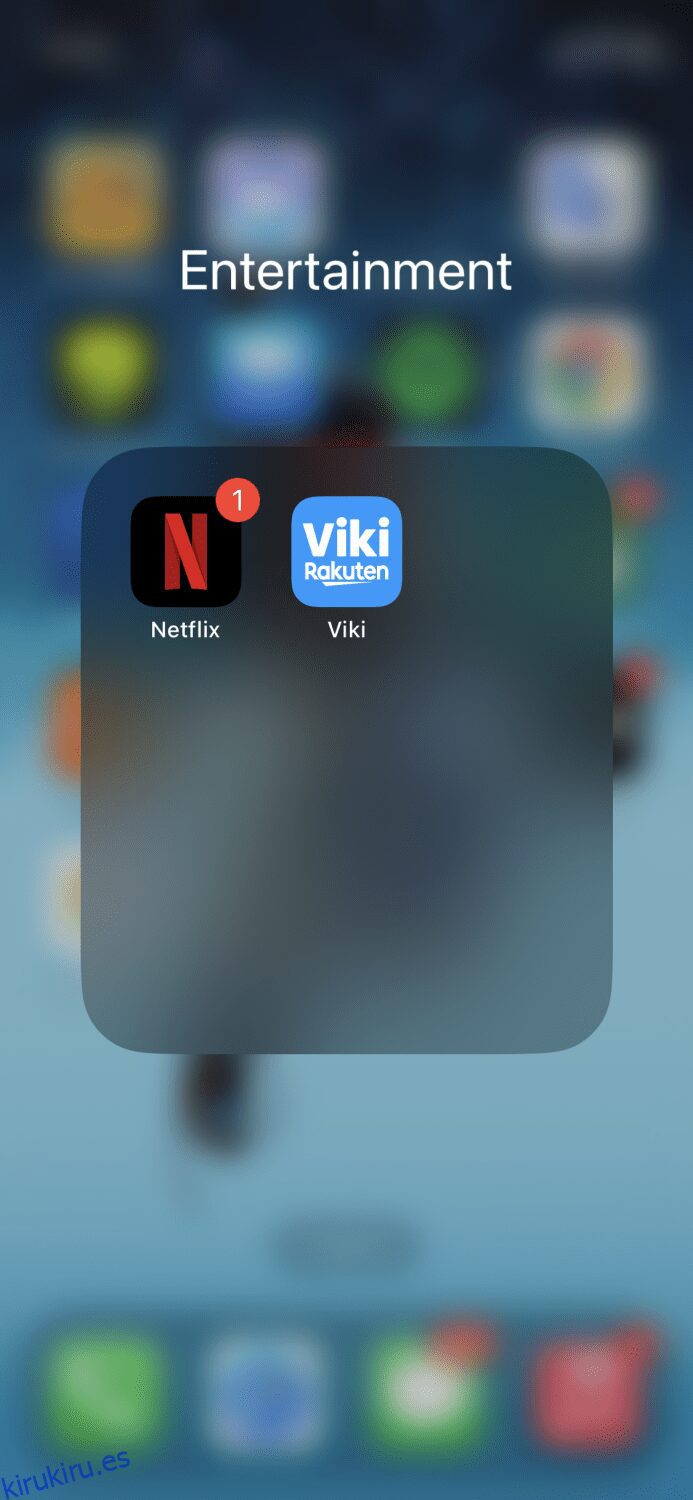Si eres alguien que tiene muchas aplicaciones en su iPhone, te encantarán los consejos compartidos en este artículo.
Obviamente, a las personas con mayores opciones de almacenamiento en sus iPhones les gusta descargar muchas aplicaciones y, la mayoría de las veces, ni siquiera se dan cuenta de que no usan la mitad.
Ya sea que lo use o no, tener demasiadas aplicaciones en su pantalla de inicio puede ser abrumador en muchos niveles. 😵
Se vuelve caótico, y una circunstancia es cuando estás pasando las páginas de la pantalla de inicio en busca de una aplicación específica, pero no puedes encontrarla porque está repleta de muchas otras aplicaciones.
Si están en el mismo barco, siempre es una buena idea desarrollar sus habilidades de «organización». Por ejemplo, crear carpetas para la misma categoría de aplicaciones puede eliminar el caos y liberar espacio en la pantalla de inicio para que se vea ordenada. Las carpetas también son muy fáciles de acceder y ubicar entre las aplicaciones.
Profundicemos en cómo podemos crear carpetas en el iPhone y mantener organizada la pantalla de inicio.
Tabla de contenido
Cómo crear una carpeta
Crear una carpeta en la pantalla de inicio es muy fácil. Todo lo que tiene que hacer es arrastrar una aplicación encima de otra aplicación.
Y creará automáticamente una carpeta que contiene las dos aplicaciones.
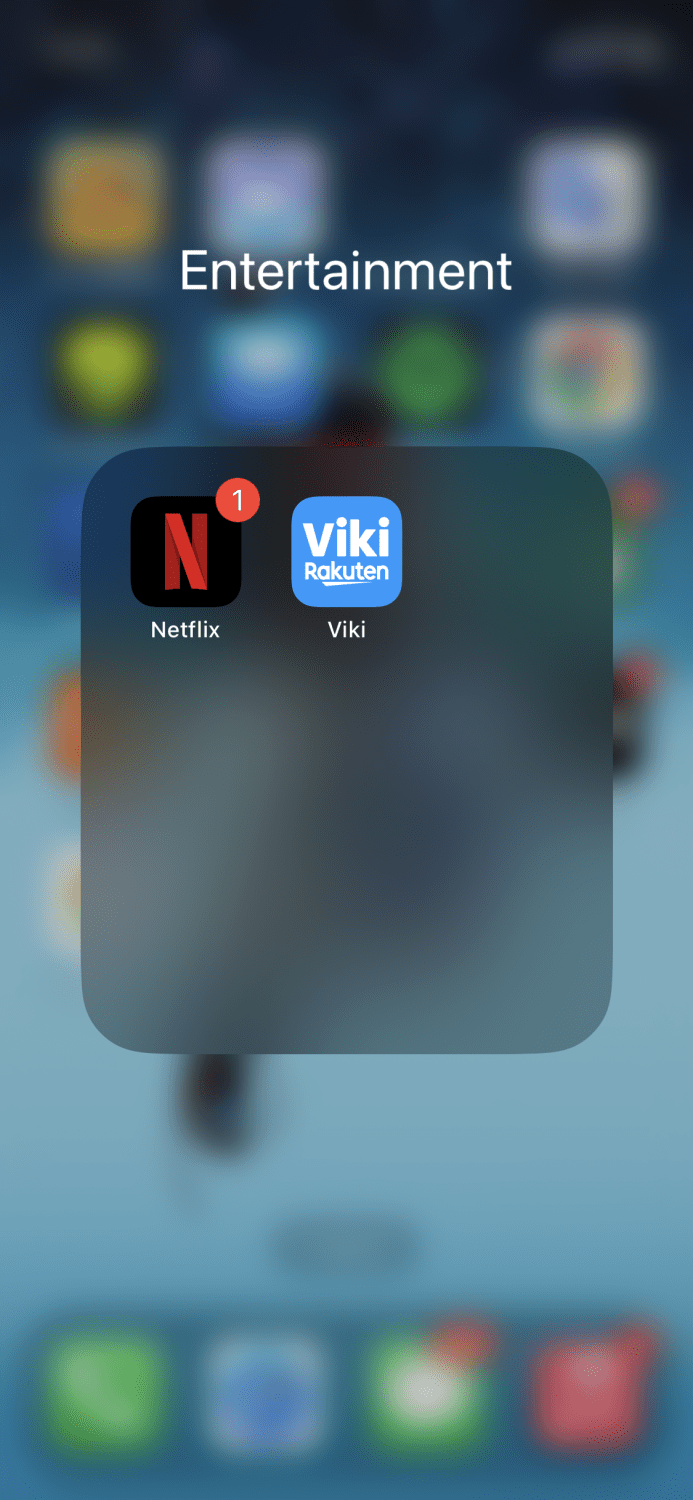
Puede agregarle nuevas aplicaciones de la misma manera y eliminarlas arrastrándolas. Tan simple como eso.
Cómo cambiar el nombre de una carpeta
Cuando desee cambiar el nombre de una carpeta, primero debe tocar la carpeta y luego, en la parte superior, verá el nombre.
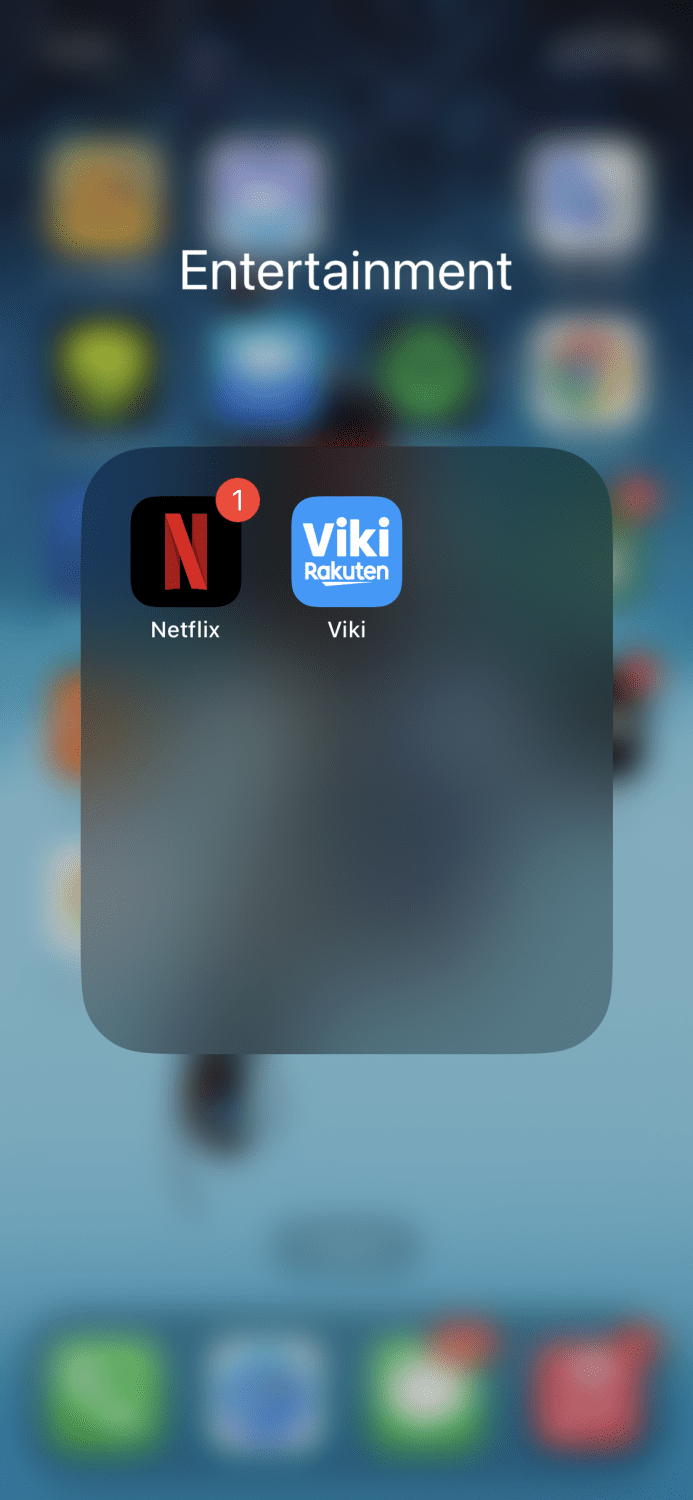
A continuación, toque y mantenga presionado el nombre hasta que comience a temblar, y tendrá la opción de cambiarle el nombre.
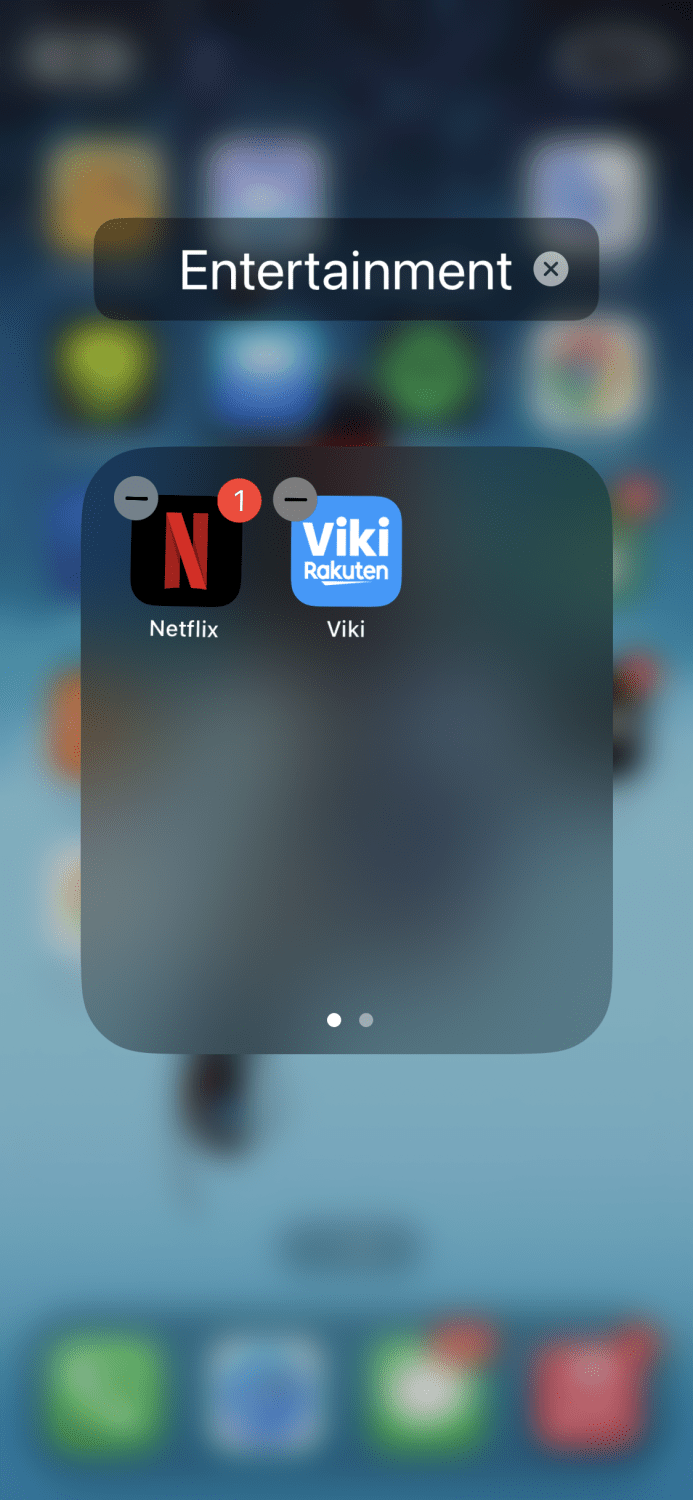
Escribe tu nuevo nombre y listo.
Cómo eliminar una carpeta
Si cree que tiene demasiadas carpetas y desea deshacerse de algunas de ellas, o por cualquier motivo desea eliminarlas, puede hacerlo tocando y manteniendo presionada la carpeta hasta que aparezcan estas opciones:
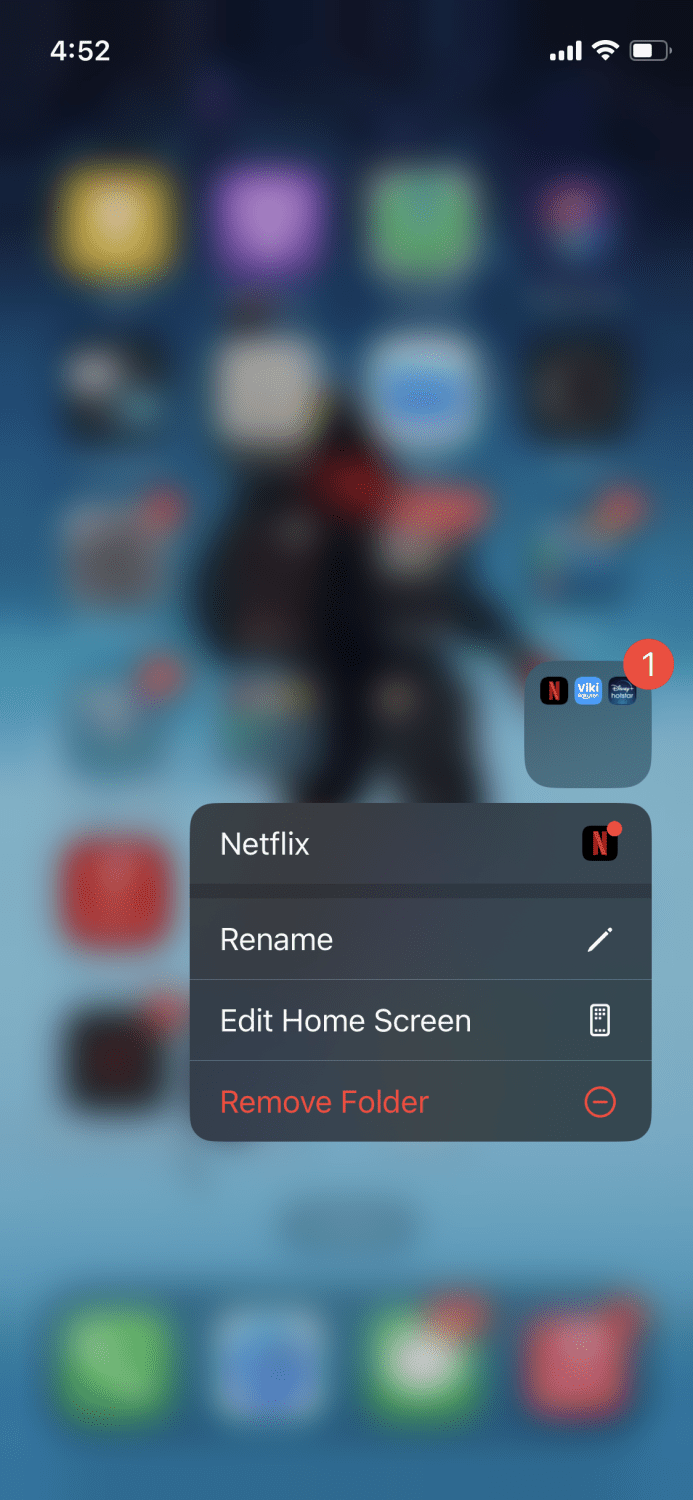
Desde las opciones, toque «Eliminar carpeta» y se eliminará. Las aplicaciones dentro de la carpeta volverán a la pantalla de inicio como estaban antes.
Consejos para mantener tu pantalla de inicio organizada
Si su pantalla de inicio se siente desordenada y desea poner un poco de orden, puede seguir los consejos a continuación.
Crear carpetas de «categoría»
La creación de carpetas separadas por categorías te ayuda a encontrar aplicaciones mucho más fácilmente y libera espacio de la pantalla de inicio. Puede crear varias carpetas, como aplicaciones de redes sociales, aplicaciones relacionadas con el trabajo, aplicaciones para pedir comida, etc. Así es como se verá:
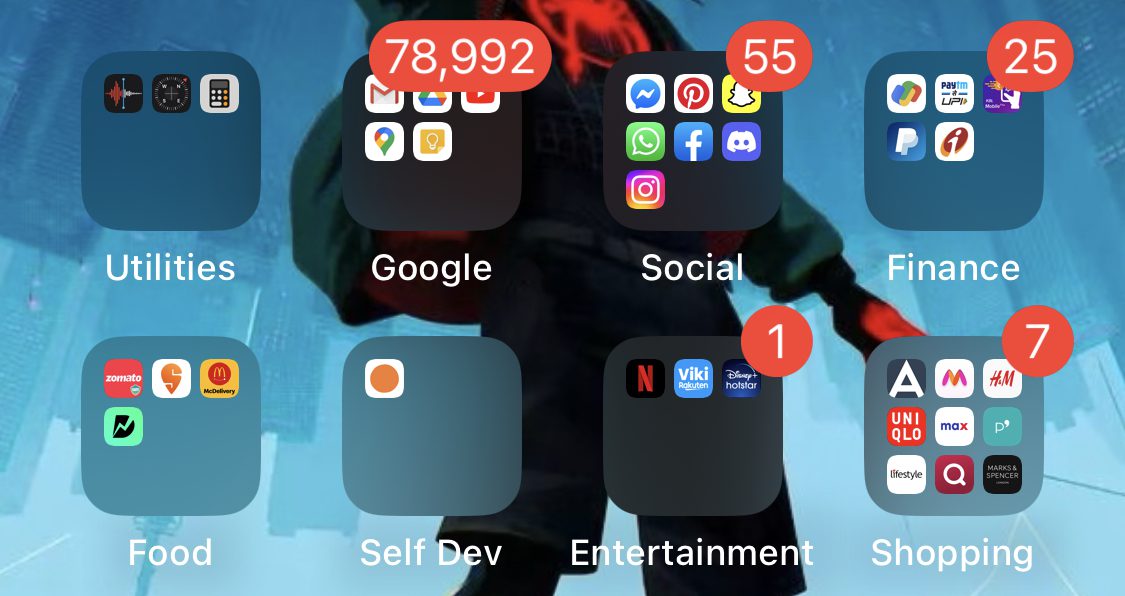
De esta manera, cuando desee pedir comida, puede buscar la carpeta y encontrar la aplicación específica en lugar de buscar en la pantalla de inicio.
Apilar widgets uno encima del otro
Este truco genial ha sido de gran ayuda para que mi pantalla de inicio esté más limpia que nunca.
Lo que puede hacer es si tiene varios widgets en la pantalla de inicio, puede apilarlos uno encima del otro, así:
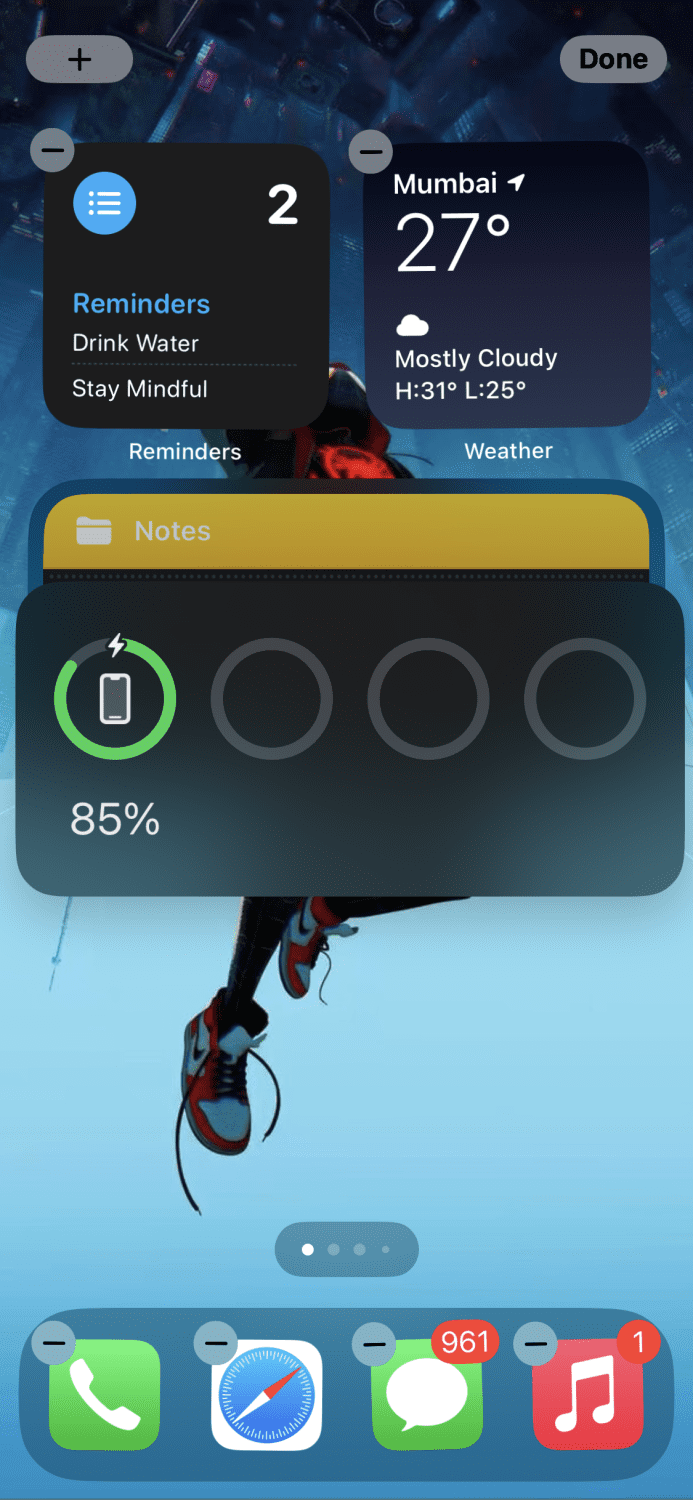
Esto se puede hacer arrastrando el widget encima de otro. Se puede acceder a los widgets dentro de la pila simplemente deslizando hacia arriba y hacia abajo.
Si desea eliminar un determinado widget de la pila, puede tocarlo y mantenerlo presionado hasta que aparezca esta pequeña ventana:
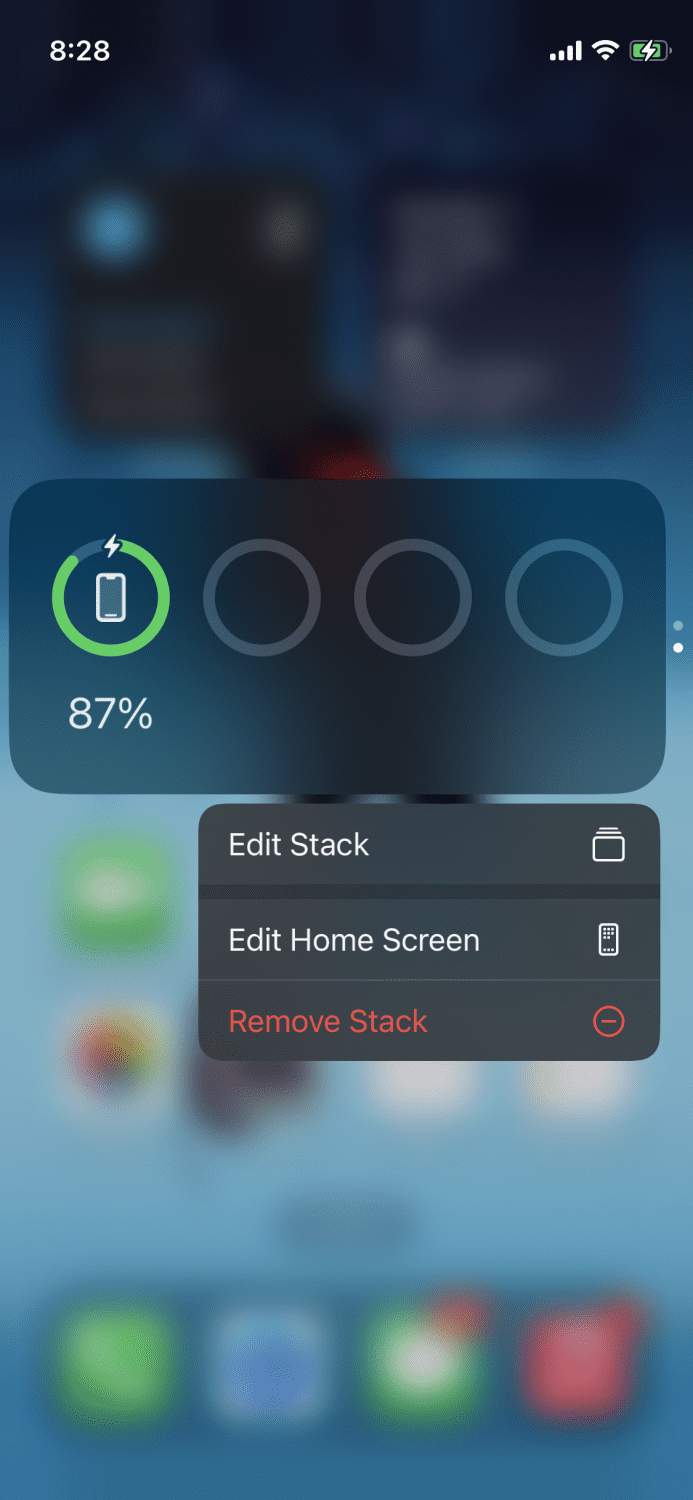
Toque «Editar pila» y, desde allí, podrá arrastrarlo y traerlo de vuelta a la pantalla de inicio como un widget independiente.
Ocultar páginas no deseadas
Si siente que algunas páginas en su pantalla de inicio no sirven para nada, puede ocultarlas fácilmente. Simplemente toque y mantenga presionada un área vacía hasta que las aplicaciones comiencen a temblar, y luego toque los pequeños puntos en la parte inferior:
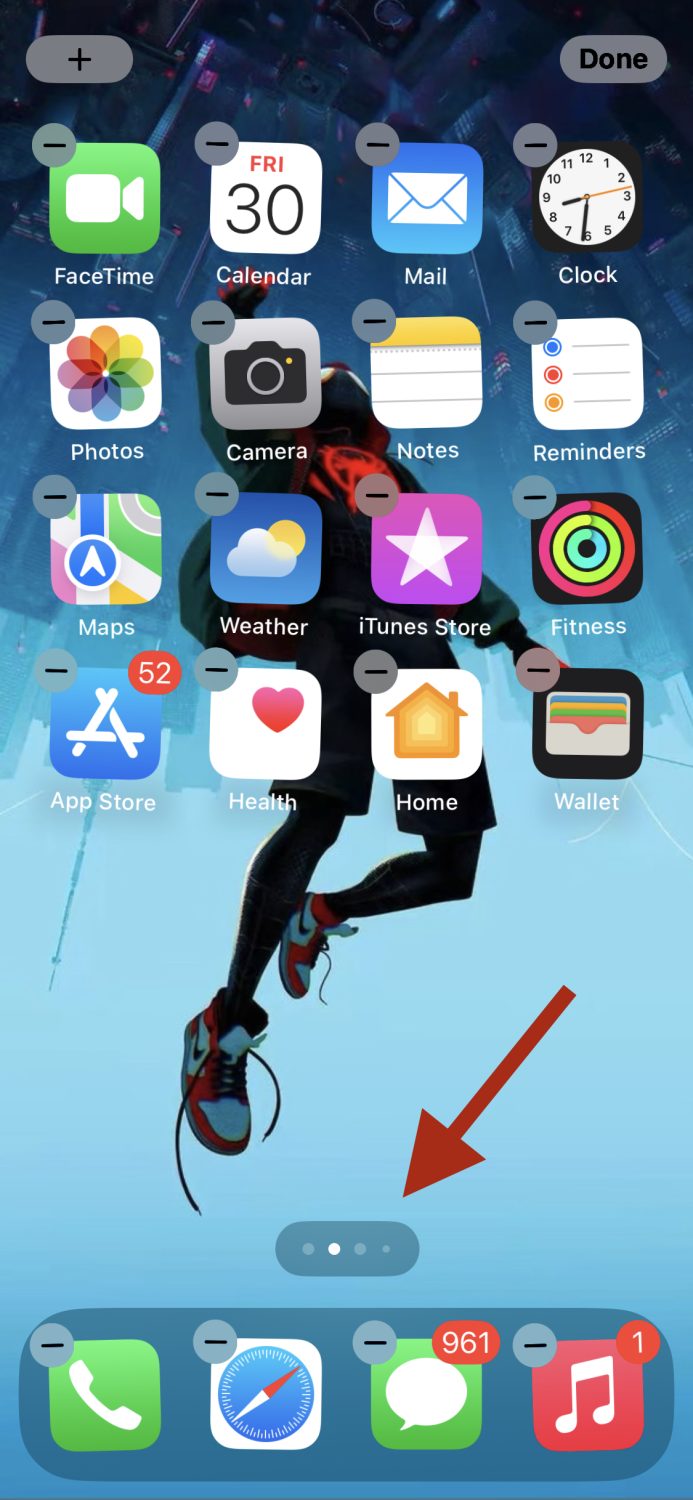
Verá la lista de páginas que tiene actualmente.
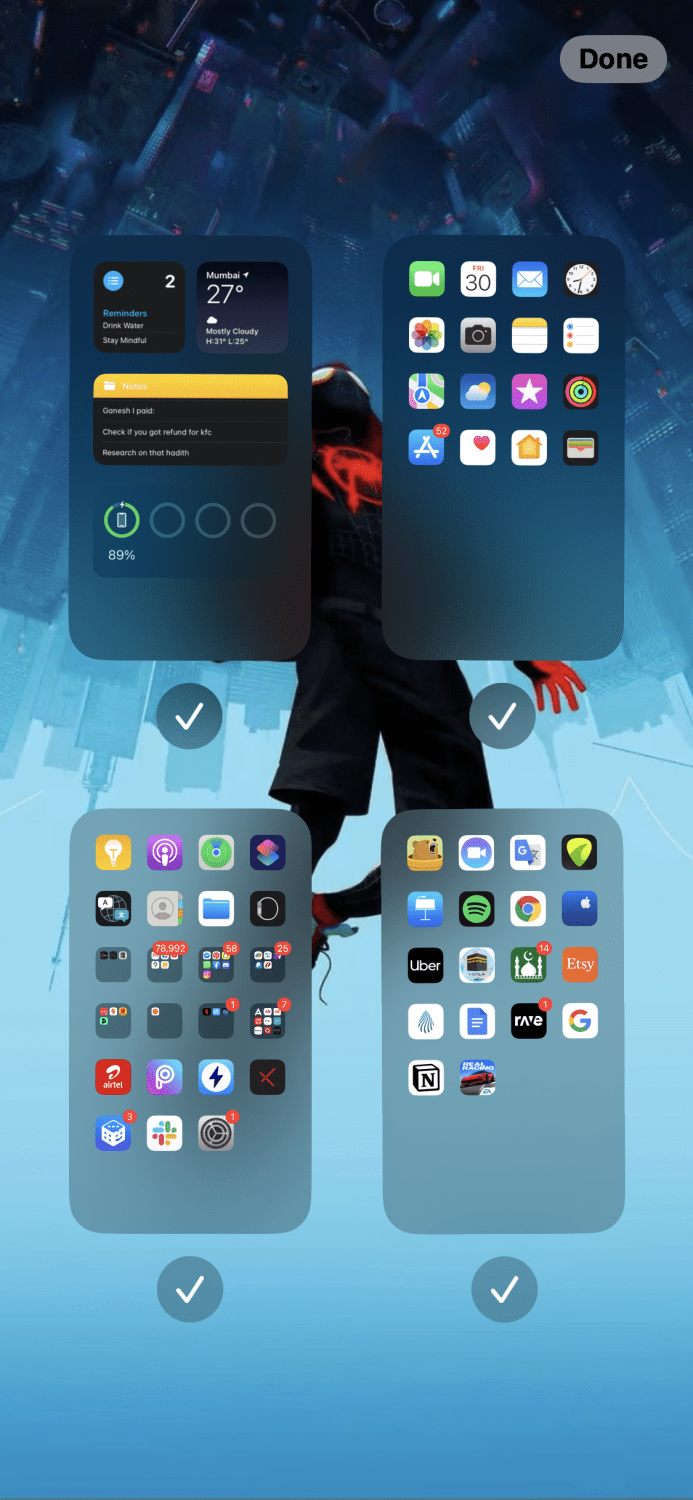
Para ocultar una página determinada, toque la marca de verificación debajo de la página, y eso hará el truco.
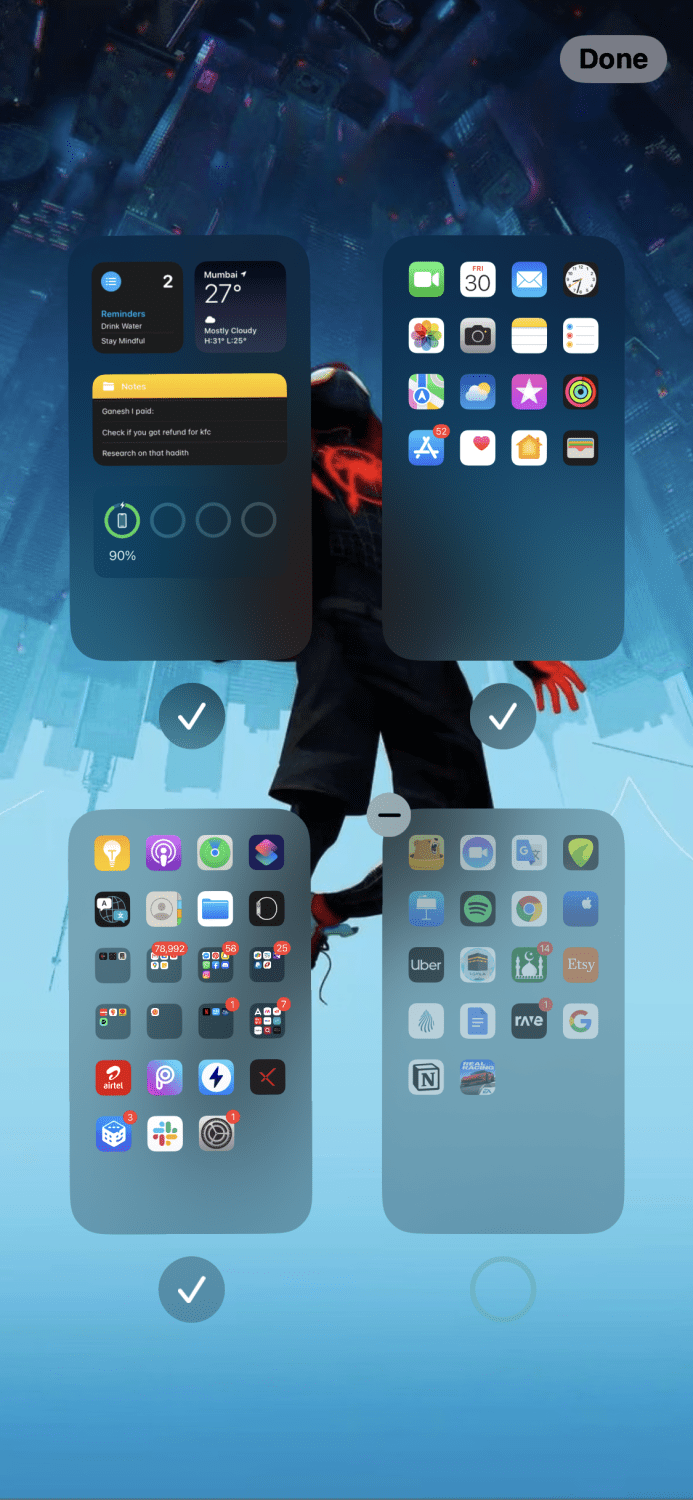
Para traerlo de vuelta, vuelve a tocar la marca de verificación.
Reordenar páginas
Ciertas páginas tienen aplicaciones «más importantes» en comparación con las demás, y desea traer esas páginas o esa página frente a usted.
Para reordenar las páginas, comience tocando y manteniendo presionada un área vacía hasta que las aplicaciones tiemblen, y luego toque estos pequeños puntos nuevamente.
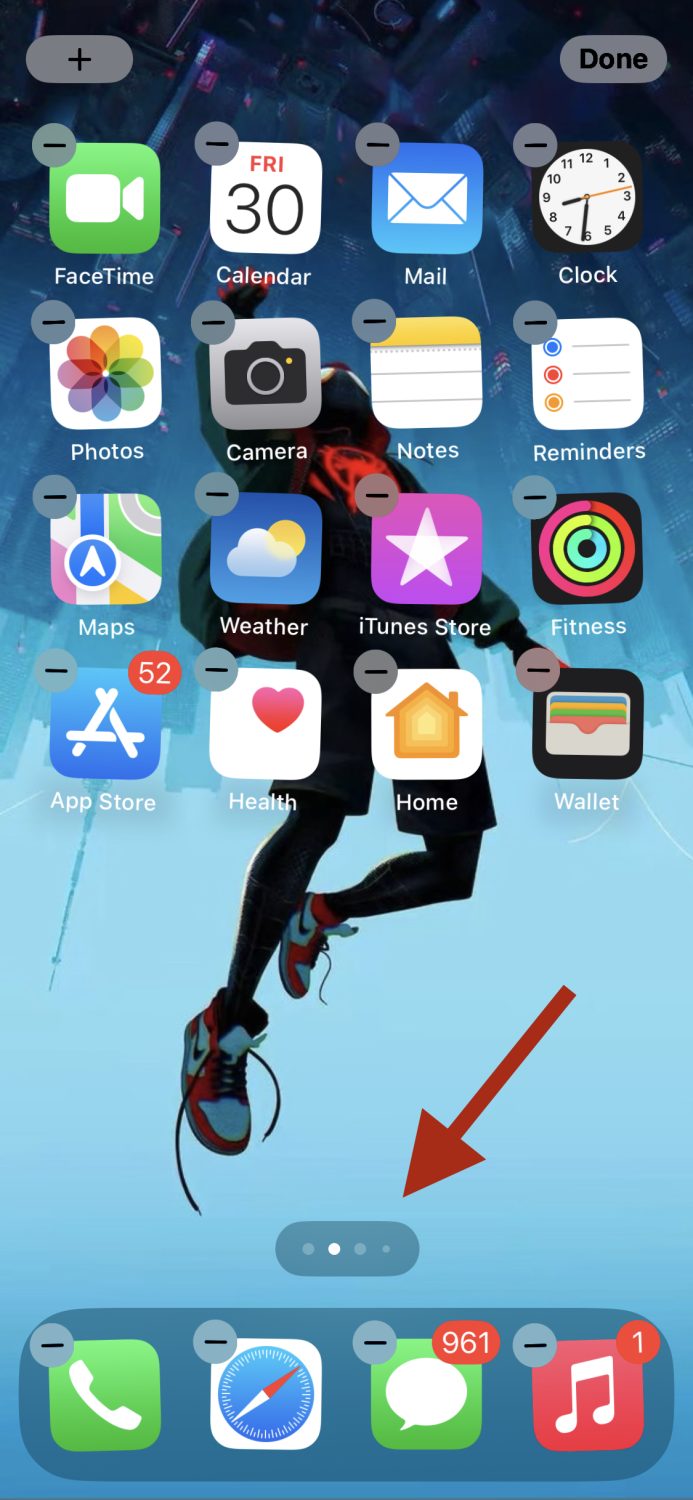
Una vez que aparezca la ventana de la página, arrastre y suelte la página donde desee.
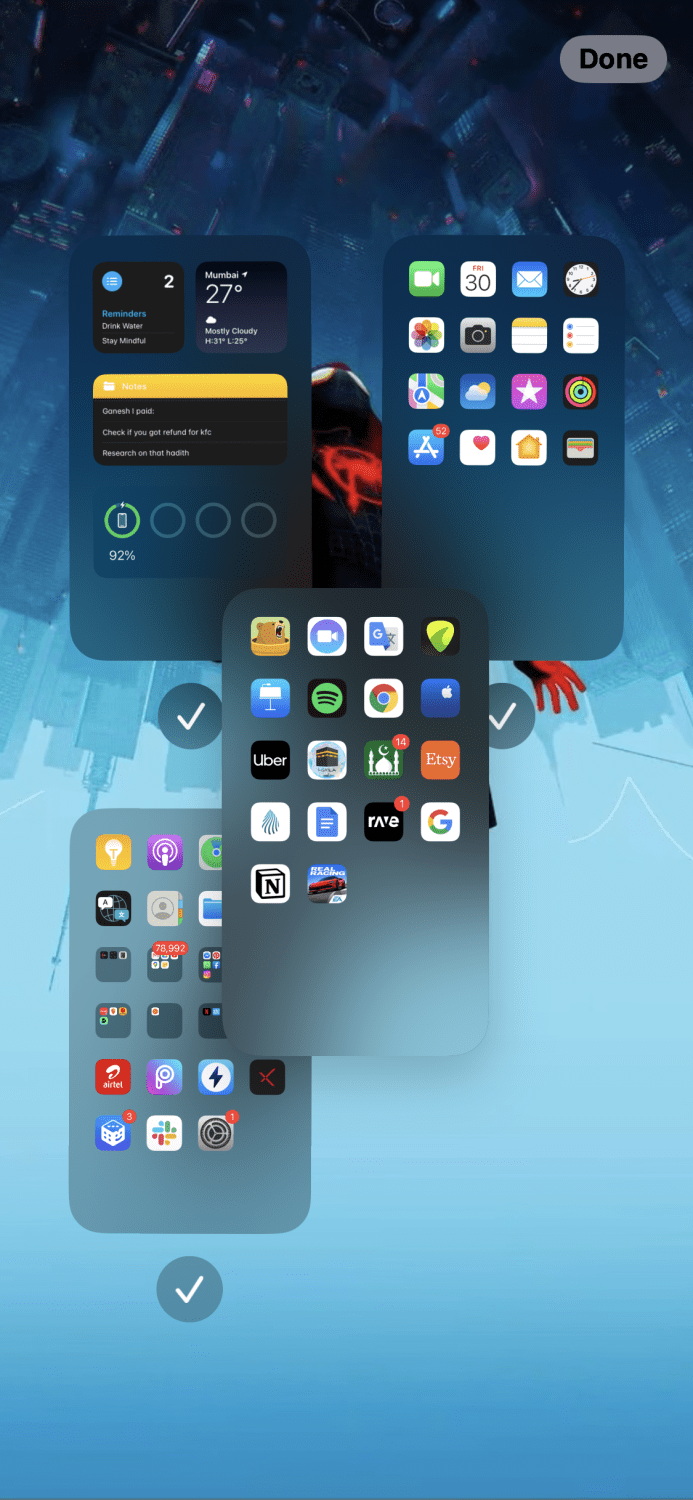
Cuando haya terminado, toque «Listo» en la parte superior derecha.
Ocultar aplicaciones no utilizadas
De todas las aplicaciones que tienes, debe haber al menos algunas que apenas usas. Es bueno ocultarlos de la pantalla de inicio y mantenerlos solo en la biblioteca de aplicaciones.
Puede conservar esa aplicación específica y tocar «Eliminar aplicación» una vez que aparezca la pequeña ventana.
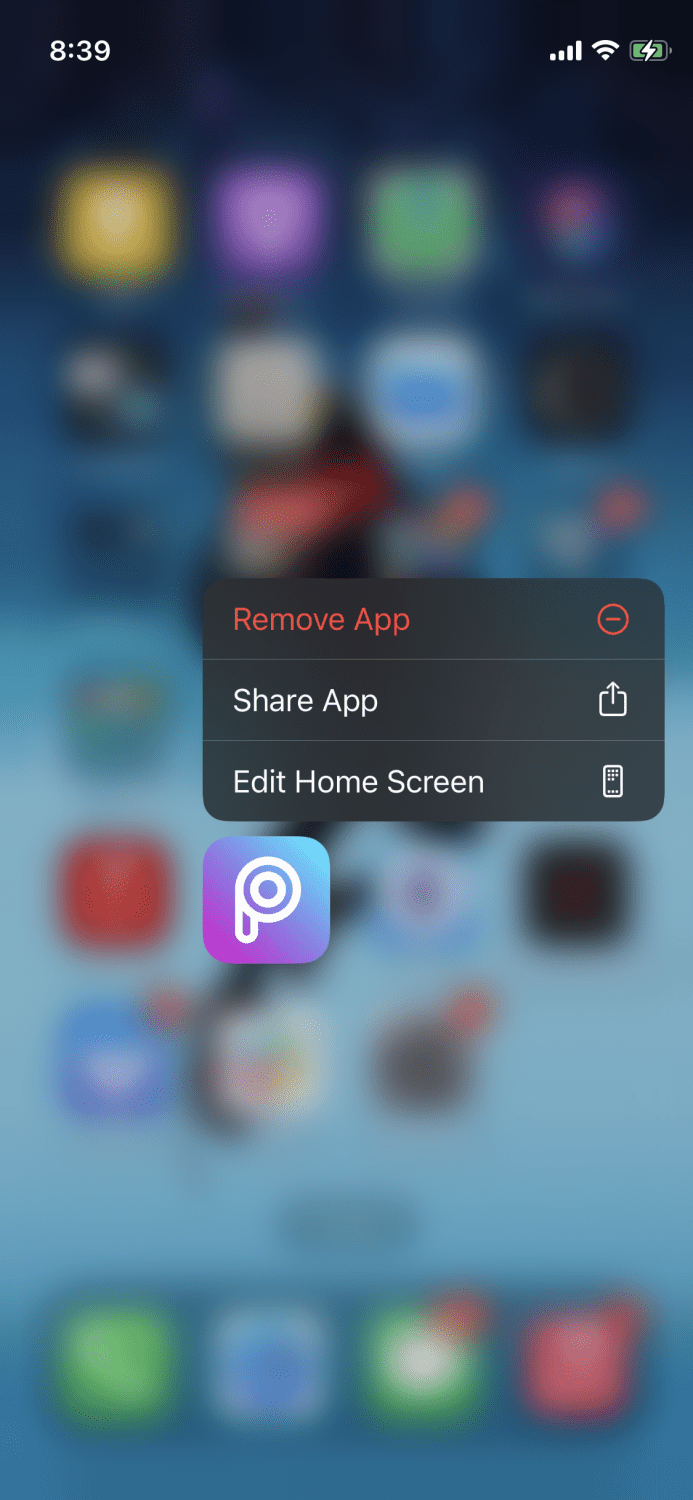
Ahora, toque donde dice «Eliminar de la pantalla de inicio».
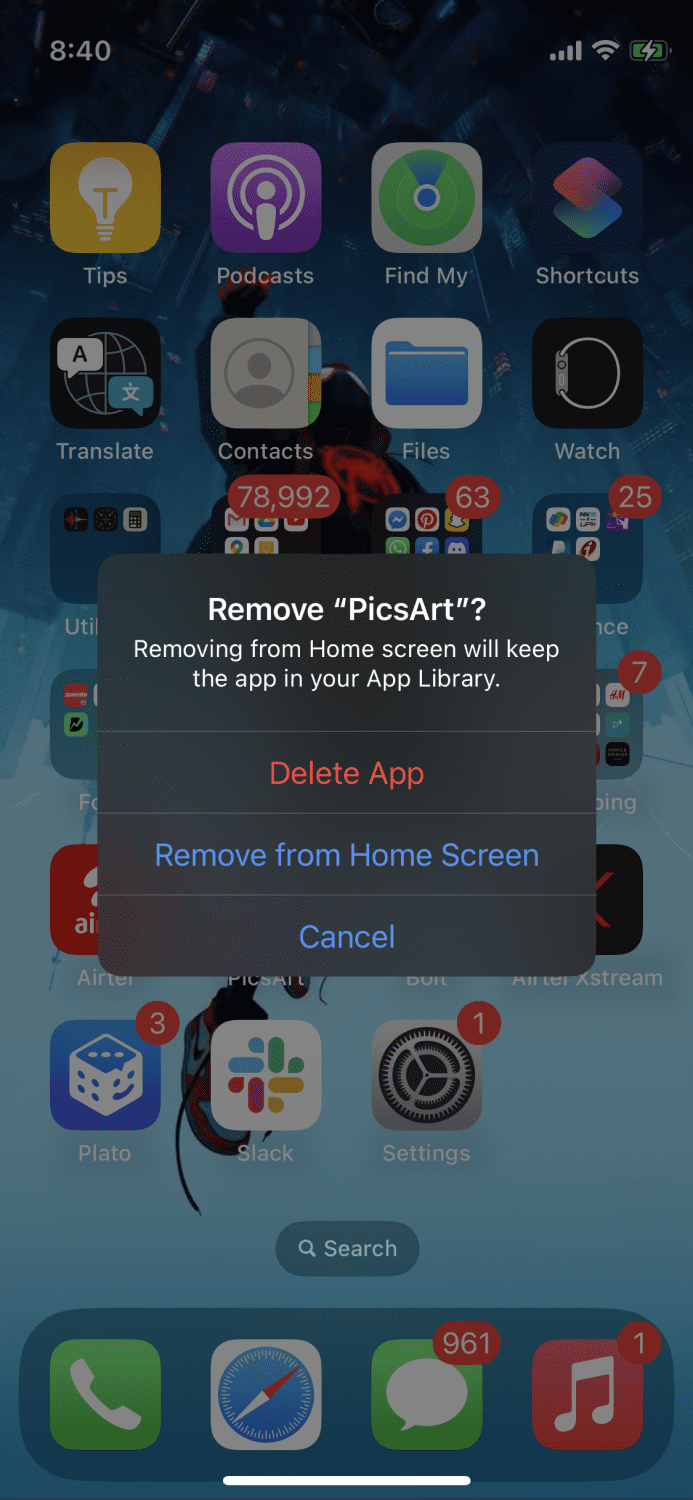
Esto ocultará la aplicación de su pantalla de inicio.
Conclusión
Si bien tener una gran cantidad de almacenamiento en su iPhone es maravilloso, también puede hacer que descarguemos un montón de aplicaciones en el dispositivo que probablemente no usaríamos tanto. Y dado que nadie se preocupa por el almacenamiento, la gente no se molesta en eliminarlos o reorganizarlos.
Esto resulta ser un desastre a largo plazo y puede consumir mucho de su tiempo y energía y evitar que sea productivo.
Los consejos anteriores lo ayudarán a organizar las aplicaciones en su iPhone y mantener su pantalla de inicio lo más ordenada posible.
¿Quieres eliminar la distracción? Obtenga información sobre la función de estado de enfoque en el iPhone.